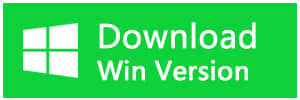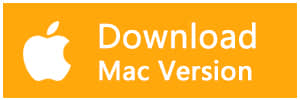5 häufige Fehler können den Fehler "Bitte legen Sie eine Diskette in den Wechseldatenträger ein" verursachen.
Bei der Verwendung eines USB-Sticks, eines USB-Flash-Laufwerks oder einer Speicherkarte treten zahlreiche Fehlermeldungen auf. Bitte fügen Sie eine Diskette in Wechseldatenträger ein ist einer der häufigsten Fehler in Windows oder Mac-System. Tatsächlich können 5 häufige Fehler diesen Fehler verursachen:
1. Schlechte Qualität Flash-Laufwerk, der Flash-Laufwerk-Hersteller möglicherweise schlechte Qualität Chip, der schlechte Sektoren enthalten könnte.
2. Unsachgemäßer Betrieb, wie z. B. Entfernen der Speicherkarte, USB-Stick, während es noch liest und schreibt.
3. Laufwerksbuchstabe Konflikt. Während ein anderes Laufwerk oder eine andere Partition den gleichen Laufwerksbuchstaben wie das USB-Laufwerk hat.
4. USB im abgesicherten Modus. Die USB-Firmware wurde vom Controller nicht geladen.
5. Schlechte Sektoren oder physisch beschädigt.
Was passiert, wenn der Fehler "Bitte Diskette in Wechseldatenträger einlegen" angezeigt wird?
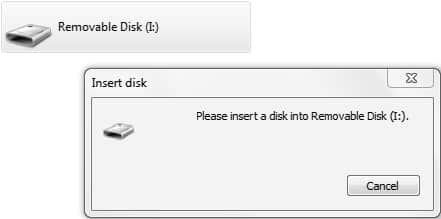
Wenn Sie mit der rechten Maustaste auf den Laufwerksbuchstaben klicken und die Eigenschaften überprüfen, zeigt das USB-Laufwerk 0 Byte an, was bedeutet, dass das Windows-System seine tatsächliche Speicherkapazität nicht erkennen kann. Außerdem wurde dem USB-Laufwerk beim Überprüfen des "Geräte-Managers" ein anderer Name zugewiesen. Wenn Sie versuchen, dieses USB-Laufwerk zu formatieren, erhalten Sie die Meldung "Windows konnte das Format nicht abschließen".
Das ist schade um zu erkennen, dass wir die Daten, wie Fotos, Dokumente, Video, Audio, Archivdateien für immer verlieren können, die gute Nachricht ist, dass Sie immer noch die Chance haben, den Fehler "Bitte legen Sie eine Diskette in Wechseldatenträger ein" zu setzen Wiederherstellen von Daten mit freier Datenwiederherstellungssoftware, um sie zurück zu erhalten.
Schritt-für-Schritt zu beheben "Bitte legen Sie eine Diskette in Wechseldatenträger" Fehler.
Schritt 1, beheben Sie den Fehler "Bitte legen Sie eine Diskette in Wechseldatenträger ein", indem Sie den Laufwerkbuchstaben des Geräts ändern.
Öffnen Sie "Datenträgerverwaltung", während das USB-Laufwerk noch anlegt. Klicken Sie dann mit der rechten Maustaste auf dieses USB-Laufwerk, wählen Sie "Laufwerksbuchstaben und Pfad ändern" und ändern Sie dann den Laufwerksbuchstaben des USB-Laufwerks, der nicht mit dem vorhandenen Laufwerksbuchstaben der Festplatte in Konflikt steht.
Schritt 2, Wiederherstellen von Daten mit freier Datenrettungssoftware.
Wenn Sie auf den neuen Laufwerksbuchstaben des USB-Laufwerks klicken, sollte der Fehler "Bitte legen Sie eine Diskette in den Wechseldatenträger ein" nicht mehr angezeigt werden. Möglicherweise sind jedoch die Daten auf dem USB-Laufwerk verschwunden. Sie brauchen sich keine Sorgen zu machen, die kostenlose Datenrettungssoftware kann Ihnen helfen, verlorene Daten in 3 Schritten wiederherzustellen.
Wie man Daten mit Free Disk Datenrettungssoftware wiederherstellen?
1. Laden Sie Bitwar Data Recovery herunter, installieren Sie die Software auf Ihrem Computer. Starten Sie die Software nach der Installation. Tipps: Stellen Sie sicher, dass Sie die Software nicht auf dem USB-Laufwerk installieren, da dies zu einem dauerhaften Datenverlust führen kann.
2. Wählen Sie das USB-Laufwerk in der Software, wählen Sie "Quick Scan" -Modus und klicken Sie auf "Next".
3. Wählen Sie die Dateitypen. Wenn Sie keine Ahnung haben, welche Art von Typen Sie auswählen müssen, wählen Sie alle Dateitypen aus.
4. Doppelklicken Sie, um eine Vorschau der Datei anzuzeigen und klicken Sie auf "Wiederherstellen".
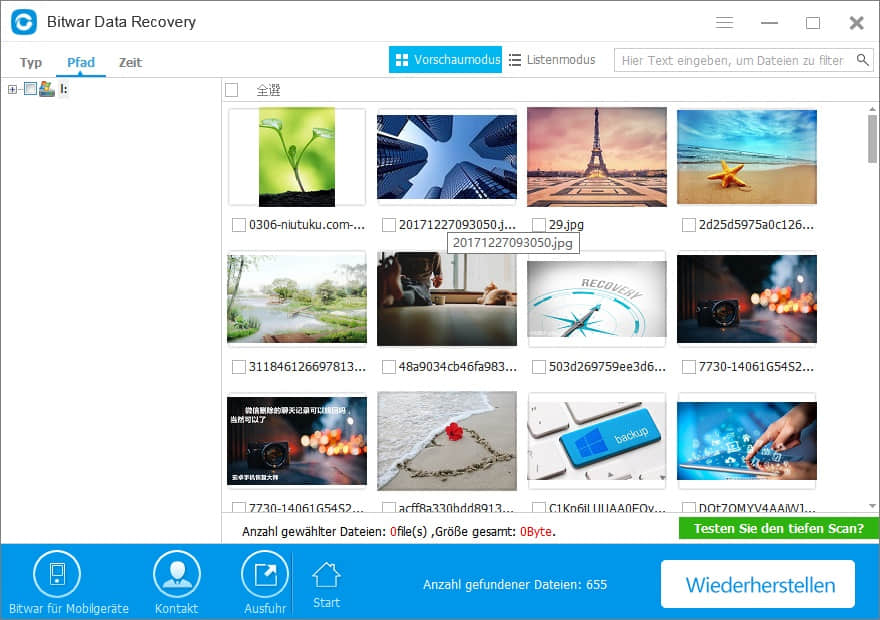
Nachdem Sie alles gespeichert haben, was Sie benötigen, formatieren Sie das USB-Laufwerk, um den Fehler in Ihrem Windows 10/8/7 usw. zu beheben. Gehen Sie folgendermaßen vor, um die Formatierung zu verarbeiten:
1. Gehen Sie zurück zu "Disk Management" und klicken Sie dann mit der rechten Maustaste auf das USB-Laufwerk.
2. Wählen Sie "Format" und dann Umbenennen Sie das USB-Laufwerk, setzen Sie den Dateinamen zurück und klicken Sie dann auf "OK".
3. Sie werden das USB-Laufwerk mit dem Fehler "Bitte legen Sie eine Diskette in den Wechseldatenträger ein" sicher reparieren.
Wenn Sie die obigen Anleitungen befolgen, können Sie schließlich den USB-Stick oder die Speicherkarte verwenden. Am wichtigsten ist, dass Sie den Fehler "Bitte legen Sie eine Diskette in einen Wechseldatenträger ein" korrigieren können, ohne wertvolle Daten zu verlieren.